取消合并单元格并填充空白行可解决排序筛选问题:先选中数据区域,按Ctrl+G打开定位窗口,选择“空值”,在编辑栏输入原合并内容后回车,使每行数据完整。
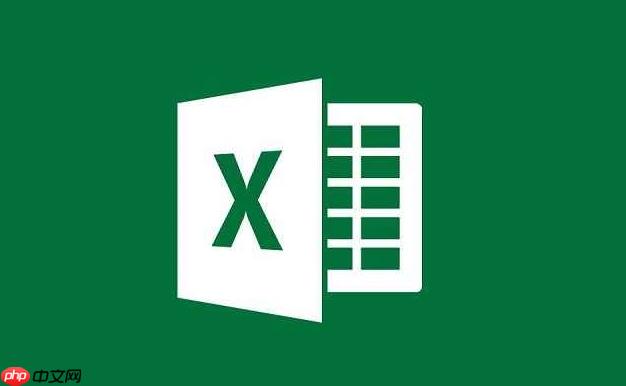
如果您需要对包含合并单元格的Excel数据区域进行排序或筛选,可能会遇到提示“不能更改合并单元格的局部区域”或排序结果错乱的问题。这是因为合并单元格仅保留左上角单元格为有效数据位置,其余部分为空白引用,导致排序和筛选功能无法正常处理。以下是解决此问题的具体操作方法。
本文运行环境:Dell XPS 13,Windows 11
在排序或筛选前,需将合并单元格取消,并将原合并内容填充至所有对应行,确保每行都有完整数据。这是最基础且有效的预处理方式。
1、选中包含合并单元格的数据区域,例如A1:A10。
2、按Ctrl + G打开定位窗口,点击“定位条件”。
3、选择“空值”选项,然后点击确定,此时会选中所有空白单元格。
4、在编辑栏输入
5、右键点击列标题,选择“取消合并单元格”。
6、完成填充后,即可对整表进行正常排序或筛选操作。
当原始数据必须保留合并格式时,可通过添加辅助列来提取完整信息,避免直接操作合并区域。
1、在数据区域右侧插入一列作为辅助列,例如F列。
2、在F2单元格输入公式:=IF(A2="",F1,A2),用于判断当前A列是否为空,若为空则取上一行辅助列值。
3、将公式向下填充至数据末尾,使每一行都获得对应的分类信息。
4、复制辅助列并以“值”形式粘贴到新列,删除原公式列。
5、基于辅助列和其他数据列创建表格,再执行筛选或排序操作。
通过将数据划分为多个独立小表,每个表内不含跨行合并,从而绕开合并单元格带来的限制。
1、分析合并单元格的逻辑分组,如每个合并区域代表一个类别。
2、将每个类别下的明细数据单独整理成一个连续的数据块。
3、为每个数据块插入标题行,并统一字段名称。
4、将每个数据块转换为独立的Excel表格(使用“插入”→“表格”功能)。
5、分别对各个子表格进行筛选与排序,实现局部有序管理。
Power Query能够自动识别并处理合并单元格中的隐含结构,适合处理复杂或大规模数据集。
1、选中原始数据区域,点击“数据”选项卡中的“从表格/区域”导入Power Query编辑器。
2、在查询编辑器中,定位到含有合并单元格的列。
3、右键该列,选择“填充”→“向下”,将空值替换为上方最近的非空值。
4、删除原合并列,保留已填充的新列。
5、完成其他清洗步骤后,点击“关闭并加载”将数据回传至工作表。
6、加载后的数据为标准列表格式,可自由进行排序与筛选。
以上就是Excel如何对包含合并单元格的数据进行排序和筛选_Excel合并单元格排序与筛选方法的详细内容,更多请关注php中文网其它相关文章!

每个人都需要一台速度更快、更稳定的 PC。随着时间的推移,垃圾文件、旧注册表数据和不必要的后台进程会占用资源并降低性能。幸运的是,许多工具可以让 Windows 保持平稳运行。

Copyright 2014-2025 https://www.php.cn/ All Rights Reserved | php.cn | 湘ICP备2023035733号